Serverio problemos gali sukelti „Peacock TV“ buferį
- „Peacock TV“ yra garsi Amerikos vaizdo transliacijos paslauga, turinti daug turinio.
- Kai „Peacock“ televizorius nuolat veikia buferyje, tai sukelia didelį delsą arba mikčiojimą žiūrint laidą ar filmą.
- Galimas sprendimas yra įjungti srautinio perdavimo ir tinklo įrenginius.
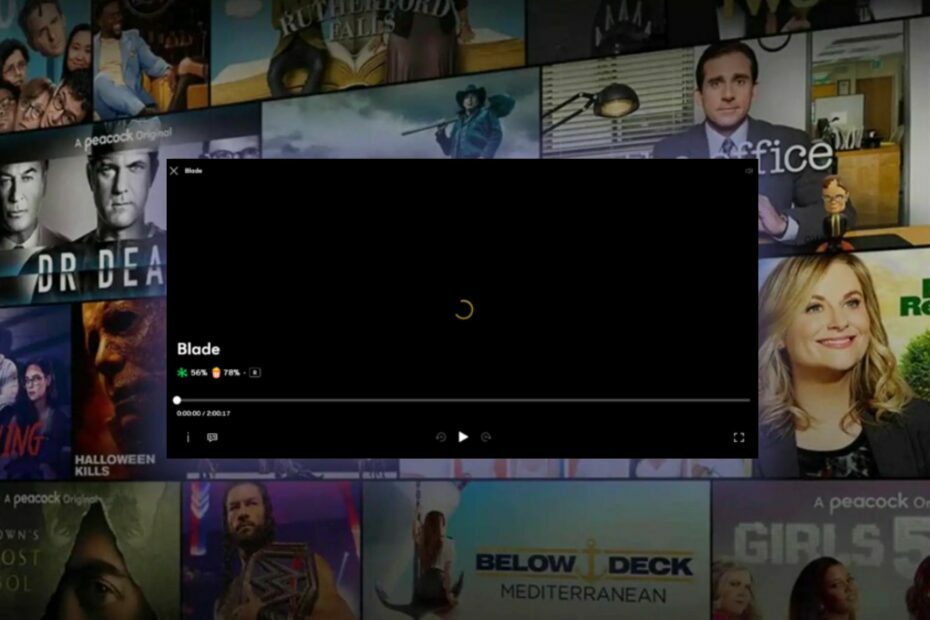
„Peacock TV“ yra ta srautinio perdavimo paslauga, priklausanti ir reguliuojama „NBCUniversal“. Amerikietiška vaizdo transliavimo paslauga suteikia žiūrovams daugybę išskirtinių originalių „Peacock“ pavadinimų, tiesioginių sporto renginių, klasikinių NBC laidų, naujausių naujienų ir mokamo turinio.
Tačiau, nepaisant populiarumo, vartotojai neseniai pranešė, kad „Peacock TV“ turi srautinio perdavimo problemų, nes kelias dienas palaiko buferį.
Problema gali kilti dėl pačios „Peacock TV“, o kartais tai gali būti interneto ryšys. Nepaisant to, galite išnagrinėti šį straipsnį, kad surastumėte jums tinkantį pataisą.

Naršykite žiniatinklį iš kelių įrenginių su padidinto saugumo protokolais.
4.9/5
Pasiimk nuolaidą►

Pasiekite turinį visame pasaulyje didžiausiu greičiu.
4.7/5
Pasiimk nuolaidą►

Prisijunkite prie tūkstančių serverių, kad galėtumėte nuolat sklandžiai naršyti.
Kaip mes testuojame, peržiūrime ir vertiname?
Pastaruosius 6 mėnesius dirbome kurdami naują turinio kūrimo peržiūros sistemą. Naudodami jį vėliau perdarėme daugumą savo straipsnių, kad suteiktume praktinių žinių apie mūsų parengtus vadovus.
Norėdami gauti daugiau informacijos, galite perskaityti kaip mes išbandome, peržiūrime ir vertiname „WindowsReport“..
4.6/5
Pasiimk nuolaidą►
Kodėl mano „Peacock“ nuolat veikia buferyje?
- Lėtas interneto ryšys: Daugeliu atvejų interneto ryšys gali būti priežastis, kodėl „Peacock TV“ nuolat veikia buferyje. Kai tinklas prastas, gali kilti povo srautinio perdavimo problemų.
- Serverio problema: „Peacock“ TV serveriai gali prastovos dėl priežiūros ar kitų problemų.
- VPN / kitų trečiųjų šalių programų trukdžiai: Jei naudojate VPN naršydami internete beveik visais tikslais, turite apsvarstyti galimybę nenaudoti VPN „Peacock TV“. Būtų naudinga, jei išjungtumėte VPN, kad galėtumėte naudoti „Peacock TV“, nes kartais serveriai gali laikyti jūsų įrenginį įtartinu. Juk VPN nuolat keičia jūsų IP adresą.
- Prie vienos paskyros prijungti keli įrenginiai: Yra daugybė galimybių, kad jūsų paskyra vienu metu gali būti prijungta prie kelių įrenginių. Taigi, turite užtikrinti, kad valdote savo paskyrą ir žinote, kiek įrenginių vienu metu bando pasiekti jūsų „Peacock“ paskyrą.
Greitas patarimas
Naudinga šios kontekstinės problemos parinktis yra naudoti patikimą VPN paslaugą. „ExpressVPN“ gali sumažinti ping, išspręsti IPT ribojimą ir sumažinti delsą, taip išspręsdamas paketų praradimą.
Tai gali leisti pakeisti serverio vietą ir pagerinti srautinio perdavimo patirtį, padidinant interneto greitį. Taip pat galite pasirinkti, kurioms programoms ir įrenginiams norite nukreipti ryšį per VPN serverį dėl padalyto tuneliavimo funkcijos.

„ExpressVPN“.
VPN paslauga, kuri dėl išskirtinių funkcijų padeda pagerinti srautinio perdavimo patirtį.Kaip pataisyti „Peacock“ transliaciją?
1. Uždarykite nereikalingas programas
Per daug programų, veikiančių įrenginio fone, arba daugybė naršyklėje atidarytų skirtukų gali nusidėvėti jūsų įrenginiu. Be to, dėl to jūsų įrenginys gali užšalti, sulėtėti ir vėluoti.
Geriausias pasirinkimas yra uždaryti nereikalingas programas ir skirtukus, kad „Peacock“ srautinio perdavimo paslauga veiktų tinkamai.
2. Iš naujo paleiskite įrenginį
Vienas iš geriausių beveik visų programinės įrangos problemų pataisymų yra iš naujo paleisti įrenginį. Jūsų įrenginyje gali būti per daug programų, todėl jį reikia paleisti iš naujo.
Taip jūsų įrenginys bus atnaujintas ir efektyvesnis, o tai užtikrina optimalų našumą.
3. Įjunkite srautinio perdavimo ir tinklo įrenginius
- Uždaryk Povas programa ir priversti išjungti jūsų įrenginio.
- Atjunkite savo modemas ir maršrutizatorius.

- Prieš vėl įjungdami, palaukite kelias minutes.
- Prisijunkite prie Internetas.
- Įjunkite įrenginius ir iš naujo paleiskite Povas programa.
Kai įjungiate įrenginių maitinimą, tai padeda juos paleisti iš naujo be likusių problemų, kurios gali pabrėžti arba sukelti „Peacock“ televizoriaus buferio problemą. Taigi, tai yra vienas iš geriausių variantų, kurį reikia apsvarstyti kaip pataisymą.
- 9Dabar klaidos kodas P2: kaip ją ištaisyti
- Kaip ištaisyti „Valorant“ klaidos kodą VAL 46
- Kilmės klaidos kodas 20.403: kaip greitai ją ištaisyti
- Apsaugota: 3 būdai, kaip pašalinti foną iš vaizdo įrašo
4. Išvalykite „Peacock“ programos talpyklą ir duomenis
- Paleiskite Chrome naršyklė ir spustelėkite Daugiau mygtuką.
- Pasirinkite Daugiau įrankių, tada Išvalyti naršymo duomenis.
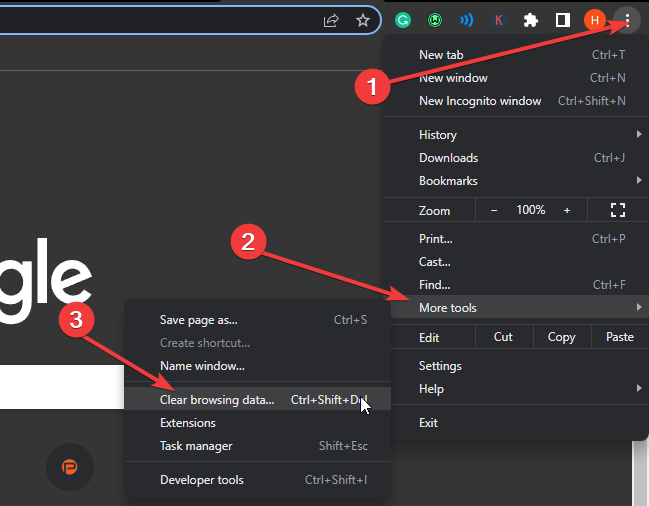
- Pasirinkite Išplėstinė variantas.
- Pasirink laiko intervalas norite išvalyti ir pažymėti langelius Slapukai ir kiti svetainės duomenys bei talpykloje saugomi vaizdai ir failai.
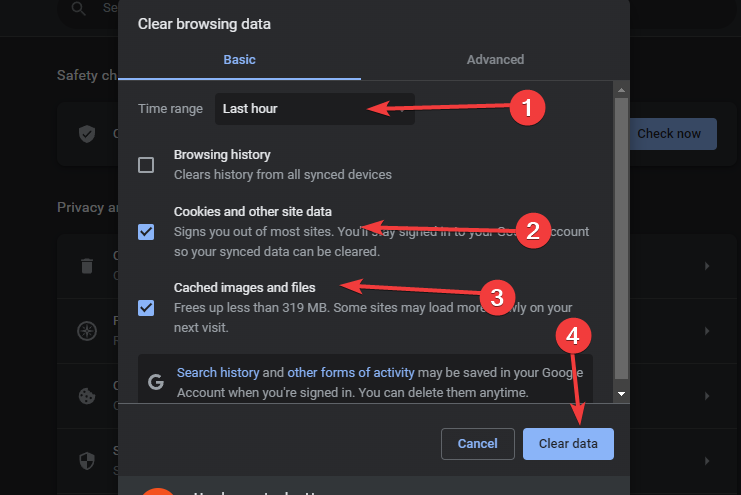
- Spustelėkite Išvalyti duomenis.
5. Patikrinkite „Peacock TV“ palaikymo kanalus
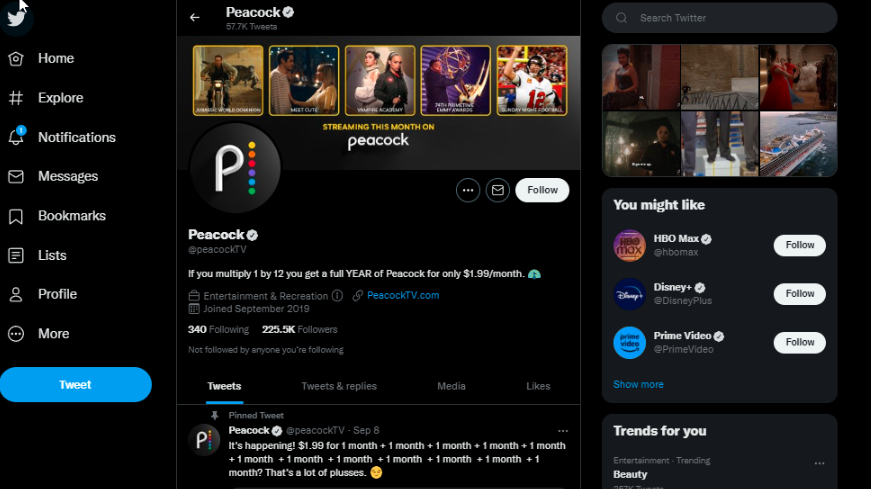
Kai „Peacock TV“ turi problemų, tokių kaip buferis, užšalimas arba lėtėjimas, patartina patikrinti „Peacock TV“ socialinės žiniasklaidos kanalus, kad sužinotumėte, ar kiti vartotojai susiduria su ta pačia problema.
Skelbimą, kaip išspręsti problemą, galite rasti socialinėje žiniasklaidoje. Norėdami tai padaryti, turėtumėte patikrinti „Peacock TV“ „Twitter“ platforma.
Jei nė vienas iš šių pataisymų neveikia, galite susisiekti „Peacock TV“ klientų aptarnavimas ir paaiškinkite savo problemą. Tai gali būti atskira problema, kurią būtų galima išspręsti iš jų pusės.
Kaip galiu pagerinti „Peacock“ transliaciją?
Nors visi aukščiau pateikti pataisymai gali padėti pagerinti jūsų „Peacock“ srautinį perdavimą, reikia atsižvelgti į kitas smulkmenas. Srautinis perdavimas 4K yra labai selektyvus ir gali būti nevertas, jei jūsų tinklo ryšys negali jo įkelti be streso.
Kiti patarimai, kuriuos galite apsvarstyti, yra šie:
- Įsitikinkite, kad „Peacock TV“ naudojate aptarnaujamame regione
- Išjunkite skelbimų blokatorius ir VPN paslaugas, kai transliuojate per Peacock TV, kad neprieštarautumėte jų teisėms rodyti skelbimus
- Pašalinkite kai kuriuos įrenginius, prie kurių yra prijungta jūsų Peacock TV paskyra
Tai yra geriausi sprendimai, kaip išspręsti „Peacock TV“ buferio ar užšalimo problemą. Jei pirmiau minėti pataisymai atliekami visapusiškai, problema turėtų būti išspręsta.
Tačiau taip pat gali kilti kitų „Peacock TV“ problemų. Galite peržiūrėti mūsų išsamų vadovą kaip išspręsti „Peacock TV“ mokėjimo problemas.
Jei šis straipsnis buvo naudingas, galite palikti savo pasiūlymus ir klausimus komentarų skiltyje. norėtume išgirsti jūsų nuomonę.

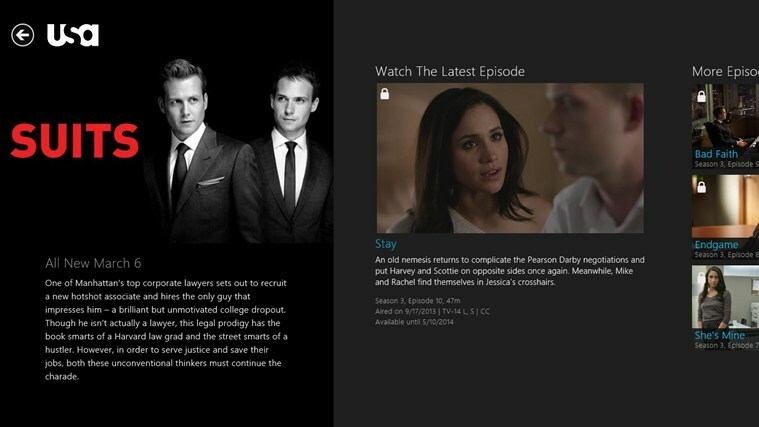
![5 geriausios konsolinių žaidimų kėdės [2021 vadovas]](/f/8c23b373ac3a2c8165086ab372bfd559.jpg?width=300&height=460)